电脑是我们经常使用电子工具之一了,但是电脑使用时间长了之后,难免会出现系统瘫痪无法开机的问题。像遇到这类问题时,我们就需要制作一个u盘启动盘来引导电脑进入pe系统执行重装电脑系统了,那么要u盘启动盘怎么制作呢?下面一起来看看u盘启动盘怎么制作。
pe系统启动盘怎么做:
准备工具
一台可以上网的电脑
8G或以上的空u盘一个
操作流程
1、首先,打开百度搜索“小白系统官网”到官网内下载小白一键重装系统软件,并将u盘插入电脑。
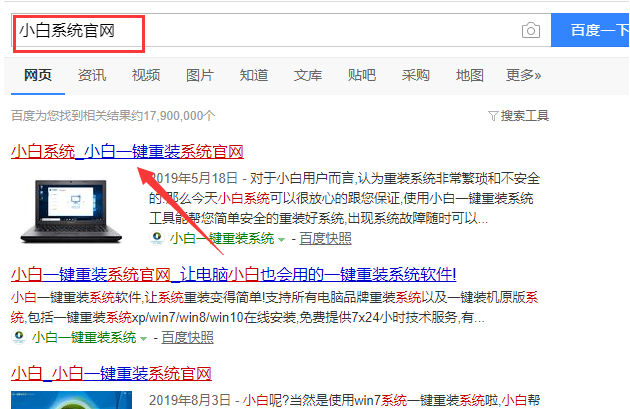
2、关闭杀毒软件,打开小白一键重装系统,小白会先对电脑环境进行检查。
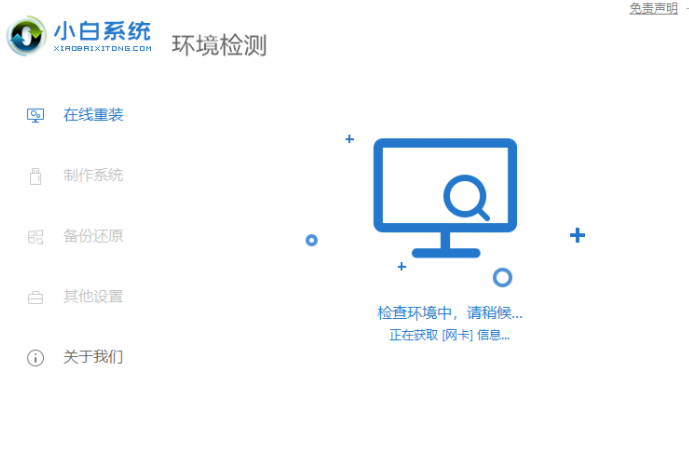
3、然后将界面切换到“制作系统”,等待小白系统识别到u盘后点击“开始制作”下一步。
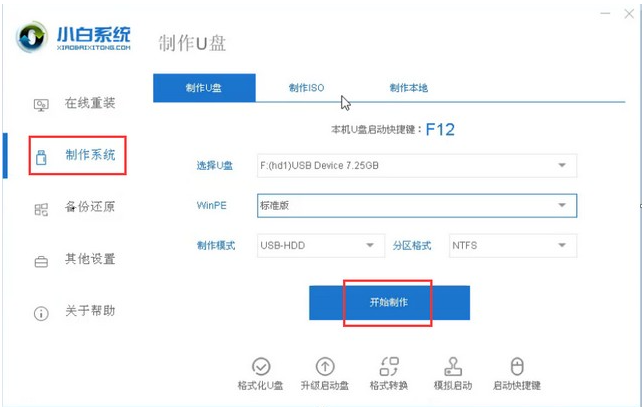
4、勾选一个自己需要安装的系统,点击右下角的“开始制作”。
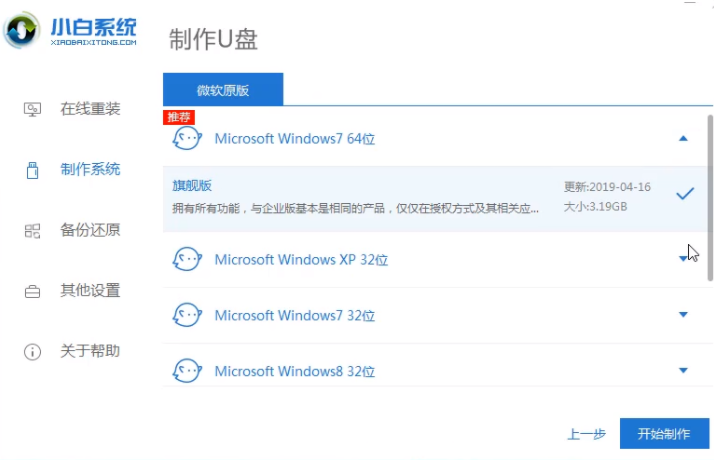
5、以上操作完成后,小白系统开始执行下载系统镜像并制作启动盘。
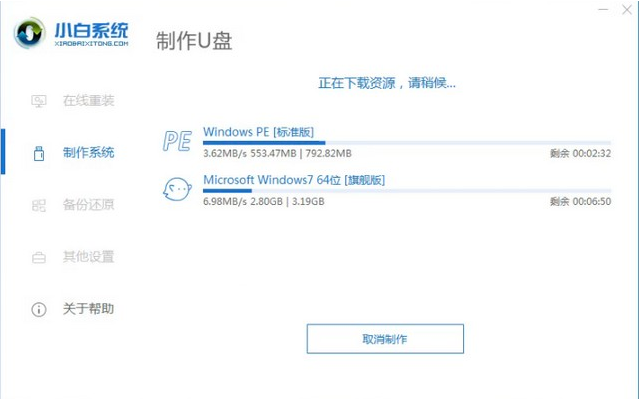
6、等待小白系统出现提示“启动u盘制作成功”后,就可以将u盘拔出来了。
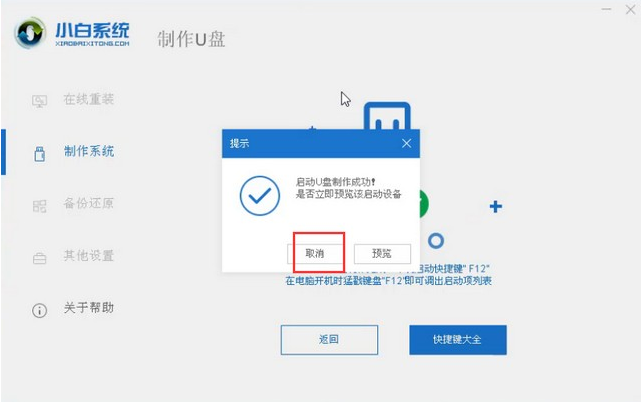
以上就是小编带来的u盘启动盘制作教程的全部内容,希望可以提供帮助。